Office 2013では、Office用のアプリを挿入することができます。
Excel 2007までは、簡単にカレンダーを挿入して日付をクリックすることでセルに入力できていたのですが、Excel 2010からはカレンダーコントロールもなくなってしまいました。
以下は、関連記事です。Excel 2007とExcel 2010の記事です。
-
カレンダーをクリックして日付を入力
Excel2007で、カレンダーを表示して日付を入力する方法です。 [コントロールの選択]から[カレンダーコントロール12.0]を選択します ...
カレンダーコントロール(Excel 2010)
Excel 2013では、カレンダーコントロールはあるのかしらと探っていたのですが、Office用アプリからインストールできるようになっていました。
![アプリ[カレンダーから日付入力]](https://hamachan.info/wp-hamachan/wp-content/uploads/2017/01/app64.png)
[挿入]タブの[個人用アプリ]
[挿入]タブの[アプリ]グループにある[Office 用アプリ]をクリックします。
[すべて表示]をクリックします。
![[挿入]タブの[アプリ]グループにある[Office用アプリ]](https://hamachan.info/WordPress2019/wp-content/uploads/2017/01/1146app1.png)
Office 2013の最新バージョンでは、以下のように[個人用アプリ]という名称になっています。(2021/06/02 追記)
グループ名も[アドイン]になっています。
直接ストアにアクセスしたい場合は、[ストア]をクリックしたほうが早いですね。
![Office2013の[個人用アプリ]](https://hamachan.info/WordPress2019/wp-content/uploads/2017/01/addin2013.png)
Office 2016とOffice 2019
Office 2016とOffice 2019では、[個人用アドイン]という名称になっています。
[挿入]タブの[アドイン]グループにあります。
アプリを探す場合は、[アドインを入手]をクリックします。
![Office2019の[個人用アドイン]](https://hamachan.info/WordPress2019/wp-content/uploads/2017/01/addin2019.png)
[挿入]タブに[アドイン]グループがない場合
Office 2016以降のバージョンでは、[挿入]タブに[アドイン]グループがない場合があります。
その場合は、[ホーム]タブの[アドイン]グループの[アドイン]から操作してください。以下の画像は、Excel 2021です。
![Excel2021の[ホーム]タブの[アドイン]](https://hamachan.info/WordPress2019/wp-content/uploads/2017/01/1086peoplegraph201-e1737296207941.png)
Office 2016と2019の[アドイン]のアイコンです。以下の画像は、Excel 2019です。
![Excel2019の[ホーム]タブの[アドイン]](https://hamachan.info/WordPress2019/wp-content/uploads/2017/01/1086peoplegraph203-e1737296222143.png)
従来のOfficeアドインの画面を表示するには、[個人用アドイン]の[すべて表示]をクリックします。
![[個人用アドイン]の[すべて表示]](https://hamachan.info/WordPress2019/wp-content/uploads/2017/01/1086peoplegraph202-e1737296238487.png)
Office 2016以降であれば、[開発]タブの[アプリ]グループにある[アプリ]からも起動できます。
![[開発]タブの[アプリ]グループにある[アプリ]](https://hamachan.info/WordPress2019/wp-content/uploads/2017/01/1086peoplegraph204.png)
また、Backstageビューにも[アドインを取得]というコマンドが追加されています。
以下は、Excel 2021のBackstageビューです。クリックすると、[Officeアドイン]の[ストア]が表示されます。
![Excel2021のBackstageビューの[アドインを取得]](https://hamachan.info/WordPress2019/wp-content/uploads/2017/01/1146app01.png)
以下の記事で解説しています。
バージョンアップにより、Backstageビューの[アドインを取得]は、[アカウント]タブへ移動しています。以下は、Word 2021ですが、Office 2016以降は同じです。
![Word 2021の[アカウント]-[アドインを取得]](https://hamachan.info/WordPress2025/wp-content/uploads/2017/07/5064version801.png)
Office用アプリから[カレンダーから日付入力]を追加
[個人用アプリ]をクリックして、[Officeストア]をクリックします。
![[個人用アプリ]の[Officeストア]](https://hamachan.info/WordPress2019/wp-content/uploads/2017/01/1146app201.png)
ビジネス アプリ – Microsoft AppSourceのWebページが表示されます。
[カレンダーから日付入力]の[追加]をクリックします。
表示されていない場合は、[カレンダー]で検索してみてください。
参考アプリが増えているので、検索ボックスに[カレンダーから日付入力]と入力して検索したほうが早いです。

下のページに変わります。
[カレンダーから日付入力]の[追加]をクリックします。
![[カレンダーから日付入力]の[追加]](https://hamachan.info/WordPress2019/wp-content/uploads/2017/01/1146app5.png)
[アプリの追加の確認]の[続行]をクリックします。
![[アプリの追加の確認]の[続行]](https://hamachan.info/WordPress2019/wp-content/uploads/2017/01/1146app6.png)
日付選択カレンダーの表示
再度、[挿入]タブの[Office用アプリ]をクリックして、[すべて表示]をクリックします。
![[挿入]タブの[Office用アプリ]-[すべて表示]](https://hamachan.info/WordPress2019/wp-content/uploads/2017/01/1146app7.png)
[個人用アプリ]をクリックすると、[カレンダーから日付入力]アプリが表示されています。
選択して、右下の[挿入]をクリックします。
![[Office用アプリ]の[カレンダーから日付入力]を選択して[挿入]](https://hamachan.info/WordPress2019/wp-content/uploads/2017/01/1146app8.png)
以下のようにカレンダーが表示されます。
カレンダーの日付をクリックするだけで、アクティブセルに日付を入力することができます。
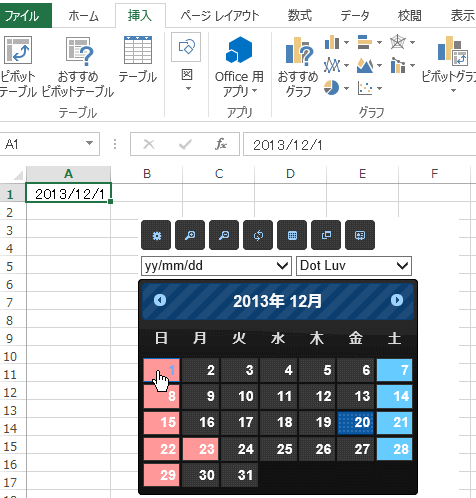
このアプリ、日付のフォーマットやテーマも多く、さまざまなカスタマイズをクリックで切り替えられて楽しいです。
日付のフォーマット
日付のフォーマットの種類も豊富です。カレンダーの左にある[日付のフォーマットを変更します。]をクリックして変更することができます。
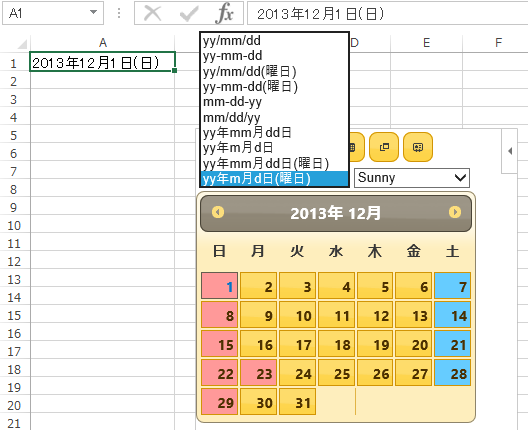
カレンダーのテーマ
また、[テーマを変更します。]をクリックすると、メニューから様々なテーマのカレンダーを選択することができます。
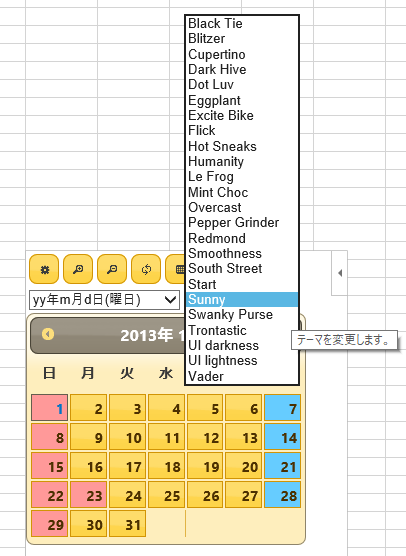
カレンダー上部のボタン
また、カレンダー上部にあるボタンで日・月曜始まりを切り替えたり、複数月分表示することもできます。
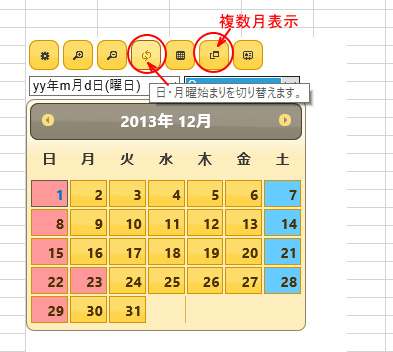
以下のようなアプリがあります。
ビジネス アプリ – Microsoft AppSource(Outlook)
ビジネス アプリ – Microsoft AppSource(Project)
ビジネス アプリ – Microsoft AppSource(SharePoint)
ビジネス アプリ – Microsoft AppSource(Word)
どんどん便利なアプリが増えていくんでしょうね。楽しみです♪
関連以下は、Office 用アプリの関連記事です。
-
People Graph(Office用アプリ)を使って絵グラフを簡単作成
Office 2013では、Office用アプリを挿入して使うことができます。 [挿入]タブの[アプリ]グループを見ると、[People G ...
-
ランダムな数字を生成するRandom GeneratorとRANDBETWEEN関数
Excel 2013以降では、無料のアドインを使用することができます。 People Graphは、以下の記事ですでに紹介していますが、 今 ...
Wordで日付選択カレンダーを表示することもできます。
